笔者练习win10系统打开淘宝后图片出现异常不显示的技巧?
发布日期:2013-05-09 作者:win10纯净版 来源:http://www.xitongqu.com 复制分享
笔者练习win10系统打开淘宝后图片出现异常不显示的技巧??
也许还有很多win10朋友不清楚win10系统打开淘宝后图片出现异常不显示的问题不知道解决,其实win10系统打开淘宝后图片出现异常不显示的问题不是很难,但是大部分网友还是不清楚应该怎么办,于是小编也在网站查询搜集,最后整理出win10系统打开淘宝后图片出现异常不显示的情况实在太难了,只需要按照;1、打开iE浏览器; 2、点击工具---internet选项;;就ok了。下面不知道的网友赶快学习一下win10系统打开淘宝后图片出现异常不显示完整解决思路吧!
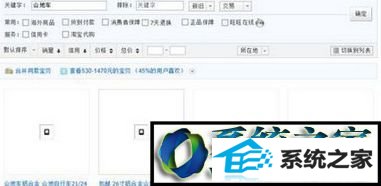
原因分析:
1、浏览器设置或网速慢等原因造成。
2、浏览器故障导致或淘宝卖家图片库设置问题导致。
解决步骤:
如果淘宝图片显示不出,建议Ctrl+F5强制刷新浏览器.能正常显示则故障解决。可能是网速慢造成的,不行的话再按下面的方法操作。(F5通常只是刷新本地缓存;Ctrl+F5可以把inTERnET临时文件夹的文件删除再重新从服务器下载,也就是彻底刷新页面了。)
方法一
1、打开iE浏览器;
2、点击工具---internet选项;
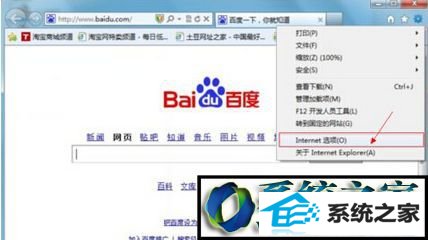
3、打开红框所示的选项后找到高级点击打开,找到显示图片选项后打上勾点击确定;
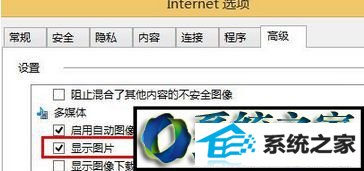
4、再刷新淘宝页面测试图片是否正常显示。
方法二
1、打开QQ电脑管家;
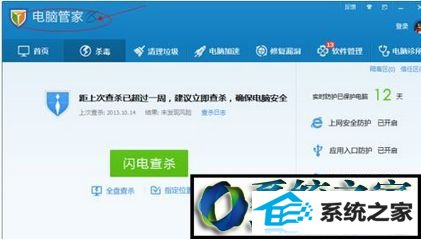
2、打开管家上方的电脑诊所;
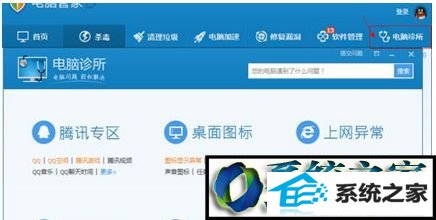
3、打开上网异常;
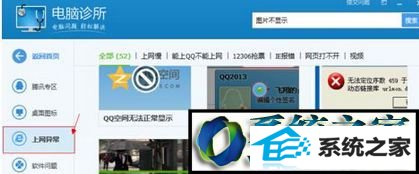
4、在搜索栏输入图片不显示按回车进行搜索;
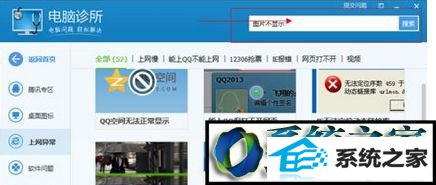
5、点击立即修复;
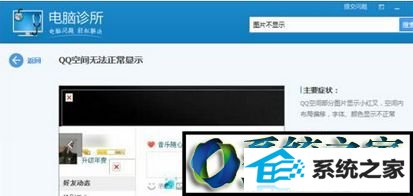
6、重新打开浏览器 和淘宝网页测试图片是否显示正常。
方法三:
更换浏览器,如果iE内核的浏览器都不能显示,建议安装Chrome内核的浏览器。
上述就是win10系统打开淘宝后图片出现异常不显示的三种方法,有需要的用户可以掌握体验。
栏目专题推荐
win10纯净版推荐
- 为你解答win10系统下载安装后实现标题栏上显示颜色的教程?
- 大师设置win10系统图片缩略图不显示的方法?
- win7隐藏任务栏,小鱼告诉您win7如何隐藏任务栏
- 小编演示win10系统u盘重装系统弹出error 10010错误提示的技巧?
- 图文修复win10系统共享文件出现没有权限打开的步骤?
- 手把手传授win10系统笔记本iE浏览器点击右键菜单显示英文的教程?
- 全面告诉您电脑开不开机如何回事
- windows7镜像|小鱼告诉您最新Windows7镜像大全
- 大神细说win10系统打开QQ空间弹出不是edge浏览器的方案?
- 主编告诉你台电平板电脑如何样
- 老司机解决win10系统直通车驱动检测未通过的办法?
- 技术编辑设置win10系统更新后wsClient.dll出错的办法?
热门教程
- 手把手详解win10系统设置禁用U盘的方法?
- 绿茶设置win10系统经常弹出找不到指定程序的提示的步骤?
- 帮您修复win10系统资源管理器导航中没有回收站的技巧?
- 大师练习win10系统windows Media player不能添加文件的步骤?
- 大神操作win10系统连接一个新的蓝牙设备使用的设置的办法?
- 技术员修复win10系统使用xbox录制游戏视频的问题?
- 小鱼告诉您win7如何打开计算机管理
- 老司机解决win10系统直通车驱动检测未通过的办法?
- 教你解决win10系统开机无法进入桌面提示找不到iertutil.dll的方法?
- 小编为你win10系统查看安装时间的教程?
- 萝卜花园练习win10系统禁用无线网卡的问题?
- 大师帮您win10系统设置开机自动自动连接AdsL的方案?
- 笔者传授win10系统kb4058043造成蓝屏一些电脑无法开机的问题?
- 技术员解答win10系统资源管理器未响应的技巧?
- 主编帮你win10系统浏览网页时提示“只显示安全内容”的步骤?
友情链接

